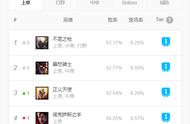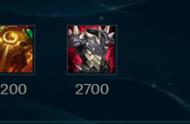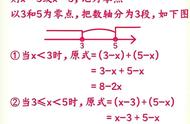在3D场景中,玻璃材质的制作对于增加真实感和场景的吸引力至关重要。在3ds Max中,通过巧妙使用材质编辑器和渲染设置,可以轻松创建逼真的玻璃材质。以下是制作玻璃材质的步骤与技巧:
步骤1:选择合适的几何体
在3ds Max中,选择你希望应用玻璃材质的几何体。通常,玻璃材质最适合透明的对象,如窗户、玻璃桌面等。
步骤2:创建V-Ray材质
- 打开材质编辑器。选择你的几何体,右键点击并选择“Assign Material to Selection”(分配材质到选择)。
- 在材质编辑器中,点击“Get Material”并选择“V-Ray”材质。
步骤3:调整基本设置
- 在V-Ray材质的基本设置中,将“Diffuse”(漫反射)颜色设为黑色(RGB值为0,0,0)。
- 将“Reflect”(反射)颜色设为白色(RGB值为255,255,255)。
步骤4:启用折射
- 在V-Ray材质中,启用“Refraction”(折射)选项。
- 调整折射的颜色,通常为白色。
- 设置折射的IOR(折射率),常见的空气折射率为1.0,玻璃通常在1.4至1.7之间。

步骤5:调整透明度
- 在V-Ray材质的“Refraction”选项中,调整“Opacity”(透明度)参数。通常设置为0.8至1.0之间,取决于玻璃的透明程度。
步骤6:增加反射和折射的粗糙度
- 为增加真实感,你可以在V-Ray材质的“Reflect”和“Refraction”选项中增加一些粗糙度,模拟现实中玻璃表面的微小不完美。
步骤7:使用HDRI贴图
- 在全局照明设置中使用HDRI贴图,以模拟真实环境中的反射和折射。
- 将HDRI贴图放置到场景中,并在V-Ray设置中启用全局照明。
步骤8:调整渲染设置
- 进入V-Ray渲染设置,调整采样、反走样和全局光照等参数,以达到最佳渲染效果。
- 进行渲染预览,检查玻璃材质的外观是否满足你的需求。
通过以上步骤,你可以在3ds Max中轻松创建逼真的玻璃材质。灵活运用V-Ray材质编辑器的各项参数,结合渲染设置的优化,能够使玻璃表面呈现出真实的光影和反射效果,为场景增添更多细节和逼真感。
,